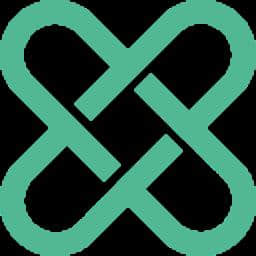
Pixyz Studio Batch 官方最新版 v2020.2.2.18x64
更新时间:2022-06-04 18:39:24软件介绍
Pixyz Studio Batch是一款模型可视化软件,可以在软件处理三维模型数据,可以将3ds、CATIA、AutoCAD、PTS、rhino、Revit、Ce、Inventor等软件设计的模型导入到这款软件处理,软件界面显示场景、材质、CAD、网格、点云、UV等多种功能,方便用户对模型处理,方便使用材质渲染模型,新版提供很多改善和增强内容,提供强大的功能可以从相似的网格中重新创建实例,新功能帮助保留潜在重要的多边形并避免网格中出现孔,新功能允许在网格之外创建广告牌(带纹理的平面),允许手动选择多边形并从中创建一个新的零件,新功能和改进功能可编辑枢轴点,允许从文件夹导入PBR纹理贴图时自动创建PBR材质!
Pixyz Studio Batch新版功能
1、支持3D动画
许多模型可以动画制作,尤其是来自游戏行业的模型!
在版本2020.2中,Pixyz Studio现在支持动画的概念,使3D艺术家和用户可以使用Pixyz工具箱的全部功能来优化动画模型!
支持进出口3D主要交换格式的动画:FBX,glTF和USD
支持实体动画和骨骼动画(皮肤)
用户界面中的动画播放器可可视化导入的动画剪辑(支持多个剪辑)
保留所有主要优化算法的动画(骨骼/关节和皮肤)
2、改进了"取到目标"功能
Descption在3D数据准备中,控制模型的多边形数量通常很重要,例如,由于设备的能会显示模型(例如,建议HoloLens最多使用100000个三角形)
这就是"取至目标”功能的目的:用户可以便模型的polycount符合他的需要。
改进了这一强大而重要的功能,以对选过程进行更多的控制,而不仅仅是对多边形计数目标进行控制,以控制最终网格的质量。
在Pixyz Studio 2020.2中,用户可以使用权重,以保留其模型的特定属。例如,应用了纹理的游戏角色在取时需要保留其UV。对于CAD模型,保留硬边可能更为重要。
3、新的"组合网格"功能
Pixyz Studio 2020.2附带了一个新的"合并网格”功能,该功能可以从具有自己的材质和纹理的多个网格中生成具有单一材质(和纹理)的单个网格。结果是外观相似的模型,减少了绘制调用的数量:
几何不会修改,只会合并在一起
将所有UV合并并重新打包到一个Atlas中
·再生紫外线的可能
所有材料都被传输到一组纹理(漫反,法线贴图,不透明度.)中,由应用于组合网格的单个材料使用
Pixyz Studio Batch软件特色
PiXYZ BATCH是一种自动化工具,可让您一次处理所有3D文件。建立完美的策略,以快速,高效地自动优化3D模型。它是一种灵活的产品,可以无缝集成到您现有的流程中。
借助按需服务,Pixyz可帮助您建立量身定制的数据准备策略,以最适合您的需求。,通过我们的Pixyz计算节点运行这些策略,以自动处理大量文件,并获得即用资产或虚拟场景。
使用PixyzBatch可以缩短数据准备时间,同时最大程度地减少您的工作量。这将为您腾出一些时间,让您专注于成功地分阶段优化资产/场景并构建引人入胜的虚拟体验。
令人信服的解决方案:CAD格式兼容
自动处理行业领先解决方案(Catia,NX,Solidworks等)中的所有CAD模型
所有PiXYZ核心算法
使用所有Pixyz功能强大的算法,在优化过程中充分利用3D数据:细分,CAD拓扑校正,取,修复...
场景创建具有自动镶嵌,自动UV展开,自动材质分配,自动特殊导出的定制方案…
生产力增益
自动获得即用型3D数据和/或场景,并享受引人入胜的虚拟体验。节省时间进行数据准备并专注于重要任务
高能
Pixyz专为低内存使用和多线程支持而构建。Pixyz引擎经过优化,可以加载大型和复杂的CAD文件
Pixyz Studio Batch安装方法
1、打开PiXYZBatch-2020.2.2.18-win.exe软件直接安装
2、点击下一步
3、提示软件的安装附加选项
4、设置软件的安装地址C:Pgram FilesPiXYZBatch
5、提示软件的安装进度条,等待主程序安装结束
6、PiXYZBatch已经安装完毕,点击完成
Pixyz Studio Batch破解方法
1、将补丁PiXYZBatch.exe复制到软件的安装地址替换
2、打开软件就可以正常使用,显示英文界面,可以点击找到language选项设置Chinese
3、重启软件就可以显示中文,现在软件就可以中文界面
4、如图所示,如果你习惯英文继续设置English
Pixyz Studio Batch使用说明
-导入时自动上轴对齐:3D模型在导入时自动定向,以适应Pixyz Studio的Y向上方向!
-更多显示在“查看器面板”中:
-新的“点”标签计算场景中存在的点数,“点选择”计算当前选择中存在的点数。
*这在查看或优化点云时非常有用!*
-新的“场景尺寸”标签给出了沿3轴(x,y,z)的场景大小,以毫米或米为单位显示,具体取决于场景中当前存在的模型的比例。
*对于了解模型的实际尺寸或意识到其比例有问题非常有用。*
-可以从菜单“选择”中轻松选择发生的新功能:
-“按元数据选择”是一种选择所有共享相同元数据属的事件的快速方法
-“按属选择”允许在默认属(例如“名称”,“材料”或“可见”)或自定义用户定义属中选择共享相同属的事件
-“按可见材料选择”允许从场景中选择可视地显示给定材料的零件,而与实际设置材料的方式无关...
-...与“按材料选择”功能相对,后者选择通过材料设置了“材料”属的任何事件
-可以从场景中删除未使用的纹理(从“材料”菜单中清除“清理未使用的纹理”)
*可以与`Clean Unused Mateal`函数一起使用,以清理带有大量未使用纹理的.pxz文件,从而不必要地增加文件的质量*
-在“产品结构”中直接显示“元数据”,因为可以通过“其他属”在“器”中右键单击“元数据”
*用于快速检测针对特定属/元数据共享相同值的事件*
-可以直接从“器”面板将“属”,“ ID”,“元数据” ...复制到剪贴板。
*对于高级搜索和脚本很有用*
-列出所有撤消/重做步骤的“历史记录”面板现在可以在工具提示中显示每个记录步骤所使用的参数。
-可以从“首选项”窗口(F9)将Pixyz Studio常规配置(面板位置和可见,查看器的几何滤镜,背景颜色...)导出到文件中。
-复制粘贴行为进行了优化,以保持完整实例化(使用Ctrl + Shift + V粘贴时无需实例化)
-更改了“选择祖先”和“选择孩子”的键盘快捷方式(将在笔记本电脑键盘上使用):现在使用“ <”和“ Maj + <”
-`Vaants`现在从一个动作中被保存:`Save Vaant`
·变体是由一个动作现在保存:保存变
场景:: removeMetadata
概要
从元数据中删除属
GUI对话框
脚本功能
scene.removeMetadata(元数据,名称)
参数
元数据 (Metadata):出现的
名称 (字符串):属的名称
场景::压缩
概要
通过删除仅包含一个Child或empty的出现并通过删除无用的实例来压缩子树(请参见removeUselessInstances)
GUI对话框
新的“高级搜索工具
进阶要求
通过高级搜索窗口,您可以创建由过滤器组成的查询。
首先,创建过滤器,按搜索“按钮以显示符合条件的所有结果。
,您可以按选择”以选择全部,也可以在搜索结果中单击以仅选择其中一些。
如果您想重复使用它,请不要忘记保存搜索查询。
基本搜寻
在“基本搜索中,您可以启动之前进行的所有搜索,也可以使用自己保存的查询之一。
保存搜索查询
默认情况下,查询将另存为您的用户数据。这意味着您可以从一个会话到另一个会话重复使用它们。为了保留它们,即使在离开当前会话之后,也必须保存Search Query
新的“凸分解功能
如何
该函数由两个参数驱动:最大分解次数(将生成多少个凸网格)和每个凸分解的最大顶点数。
如果不进行任何处理,经典的3D物理引擎将无法进行上述物理模拟。凹面使我们无法使用支柱和环来实现正确的行为(此处堆叠环)。
我们需要将基分解为一组4个凸网格:
同样,每个环必须分解为多个凸网格(足以使模拟看起来真):
导入向导
导入向导的目的是帮助用户从几乎所有的CAD模型中快速轻松地获得可立即使用的细分模型(网格)。
生成的网格在Pixyz Studio界面中提供,可以使用所有可用算法进一步优化,或直接导出(通过FBX,OBJ等)。
有两种方法可以打开导入向导:
1、从文件菜单>导入向导:
2、在Studio工具栏中,点击向导图标:
该向导作为一个窗口出现,结合了用于一键式导入过程的所有必要设置。此后,请阅读以获取有关每个公开设置的,或使用窗口中的“转到文档”链接。
提示
窗口中显示的所有设置都可以在Pixyz Studio中作为首选项设置或从菜单栏访问的功能使用。
Pixyz Batch中的插件
可以直接从Pixyz Batch的批处理中调用插件功能。
命令示例:mycustomplugin.my_custom_plugin(x1,x2,… ,xn)
提示
即使Pixyz Studio许可证不允许批处理(I / O令牌仅可用于Pixyz Batch),也可以在Pixyz Studio中执行的插件中调用导入/导出功能,每次执行一次。
管理插件
已安装的插件在“插件列表”中列出。
删除插件
要删除已安装的插件,只需从列表中选择它,单击“删除”按钮。
Pixyz场景中的基本结构
首先,请同时以下有关Pixyz概念和词汇的主题:
关于产品结构(树)
词汇表
Pixyz对象类型
所有Pixyz对象都称为Entities
在Python脚本中,实体是由唯一的数字标识符或ID定义的
例如,Part 是从Component继承的,因此,如果函数需要Component 参数,则可以为其指定Part:
Pixyz场景发生
产品结构/场景节点发生
一个事件可以有多个子事件
一个事件具有以下属:
姓名
变形
材料
可见的
一个事件拥有组件(每种类型最多一个)
Pixyz Scene组件
组件类型列表:
部分
采购经理人指数
光
元数据
互动行为
视觉行为
原型制作
每个事件都可以有一个原型,一个原型也是一个事件
原型是一种模式
一个事件可以覆盖其原型事件的属
Pixyz场景部分
一部分包含几何形状,包含在形状
零件可能包含一个或两个形状:
具有CAD表示的BRepShape
带网格表示的TessellatedShape
该主动 形状是镶嵌形状,如果它存在,边界表示造型并非如此。
零件具有局部转换矩阵
近期热门










